winxp多余的服务怎么删除,winxp删除没用服务的方法
更新时间:2016-10-27 09:49:44作者:ujiaoshou
winxp多余的服务怎么删除?不清楚怎么设置该怎么办?下面小编就跟大家说说具体的操作方法。
winxp删除没用服务的方法:(一键u盘装winxp系统)
一、进入“服务管理”界面:
1、通过右键单击“我的电脑”-“管理”-“服务和应用程序”-“服务”。
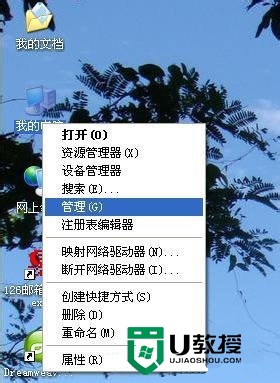
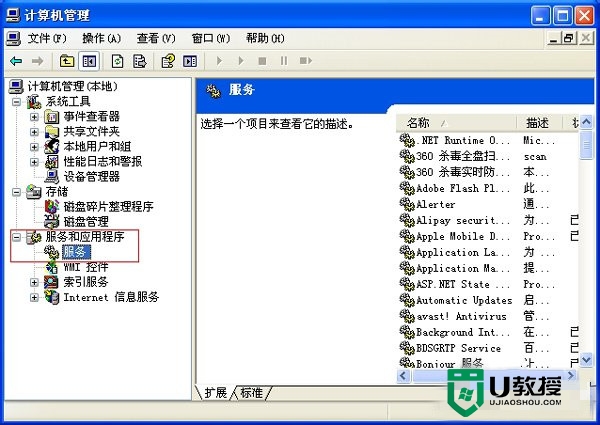
2、通过开始菜单,“开始”-“管理工具”-“服务”。
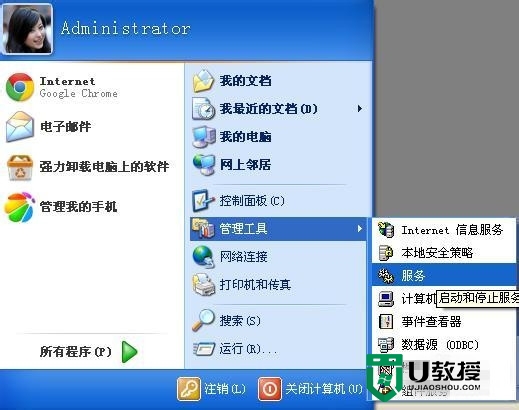
3、通过cmd命令启动,“开始”-“运行”,在“运行”里输入 services.msc 后回车。
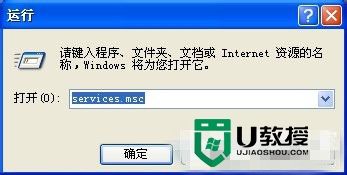
二、查询所要删除的服务名称:
1、服务名称分为服务名称和显示名称,我们这里只需要服务名称。
获取方法:找到你索要删除的服务,右键单击,选择“属性”-“常规”-“服务名称”(第一个选项卡中的第一项),记下此服务名称。
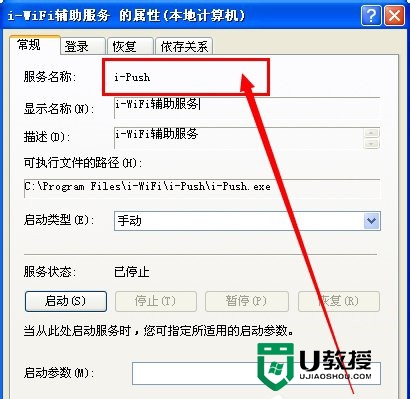
2、通过命令删除服务
“开始”-“运行”,在“运行”里输入 cmd 后回车。
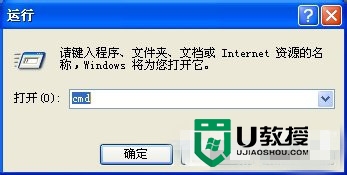
3、然后再输入 sc delete “服务名称” 后,回车,双引号必须为英文符号。
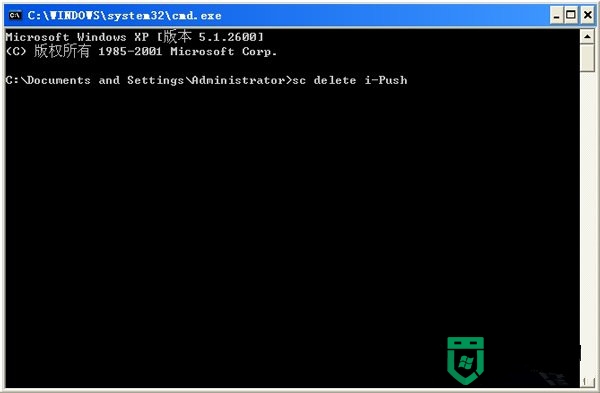
4、这是你会看到提示已经删除成功了。
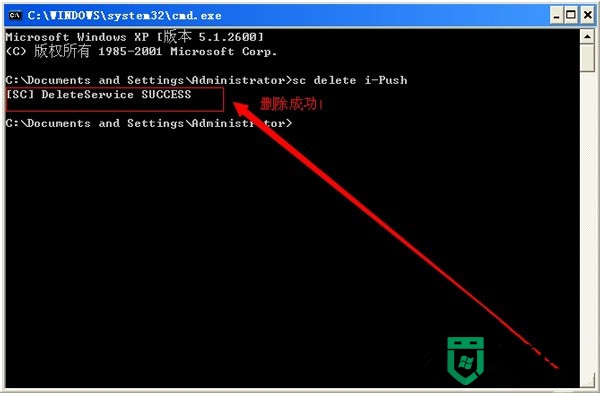
winxp多余的服务怎么删除就为大家介绍完了,要是你还不知道怎么删除系统中不想要的服务,那么可以按照以上的方法进行操作即可。如果遇上难以修复的系统问题,需要自己重装系统的话,可以借助u教授u盘启动盘制作工具,帮大家完成一键u盘安装系统。
winxp多余的服务怎么删除,winxp删除没用服务的方法相关教程
- win7系统中没用的服务怎么彻底删除?完全删除win7中无用服务的最佳方法
- win7如何删除系统服务丨win7删除系统服务解决方法
- winxp文件夹无法删除怎么办,winxp强制删除文件的方法
- WinXP图标删除不了怎么办?WinXP图标删除不了的解决方法
- windows8多余账户怎么删除|win8多余帐户删除的方法
- wps中怎样删除多余的页面 wps删除多余页面的步骤
- 电脑任务中很多服务主机怎么去除 电脑服务主机进程很多的处理方法
- word里面怎么删除多余的页 如何把word中多余的页删掉
- windows7系统服务项如何删除
- 电脑有多余账户怎么删除丨电脑有多余账户删除步骤
- 5.6.3737 官方版
- 5.6.3737 官方版
- Win7安装声卡驱动还是没有声音怎么办 Win7声卡驱动怎么卸载重装
- Win7如何取消非活动时以透明状态显示语言栏 Win7取消透明状态方法
- Windows11怎么下载安装PowerToys Windows11安装PowerToys方法教程
- 如何用腾讯电脑管家进行指定位置杀毒图解

